historyを使用すると、Linuxで最近実行されたコマンドのリストを簡単に見つけることができます。 コマンドでしょ?はい。しかし、コマンドが実行された時刻をどのようにして知ることができますか?もちろん、ログファイルを検索することもできます。ただし、もっと簡単な方法があります。 LinuxのBash履歴でタイムスタンプを有効にするだけなので、Linuxで特定のコマンドがいつ実行されたかを簡単に見つけることができます。
LinuxのBash履歴でタイムスタンプを有効にする
バッシュ ターミナルに入力されたコマンドの履歴を保持します。このコマンドのリストは、.bash_historyというファイルに保存されます。 HOMEディレクトリにあります。ほとんどのLinuxディストリビューションは、最後の 1000を記憶しています。 デフォルトではコマンド。 historyを使用して、最近実行されたコマンドを取得できます 以下に示すコマンドアッシュ:
$ history出力例:
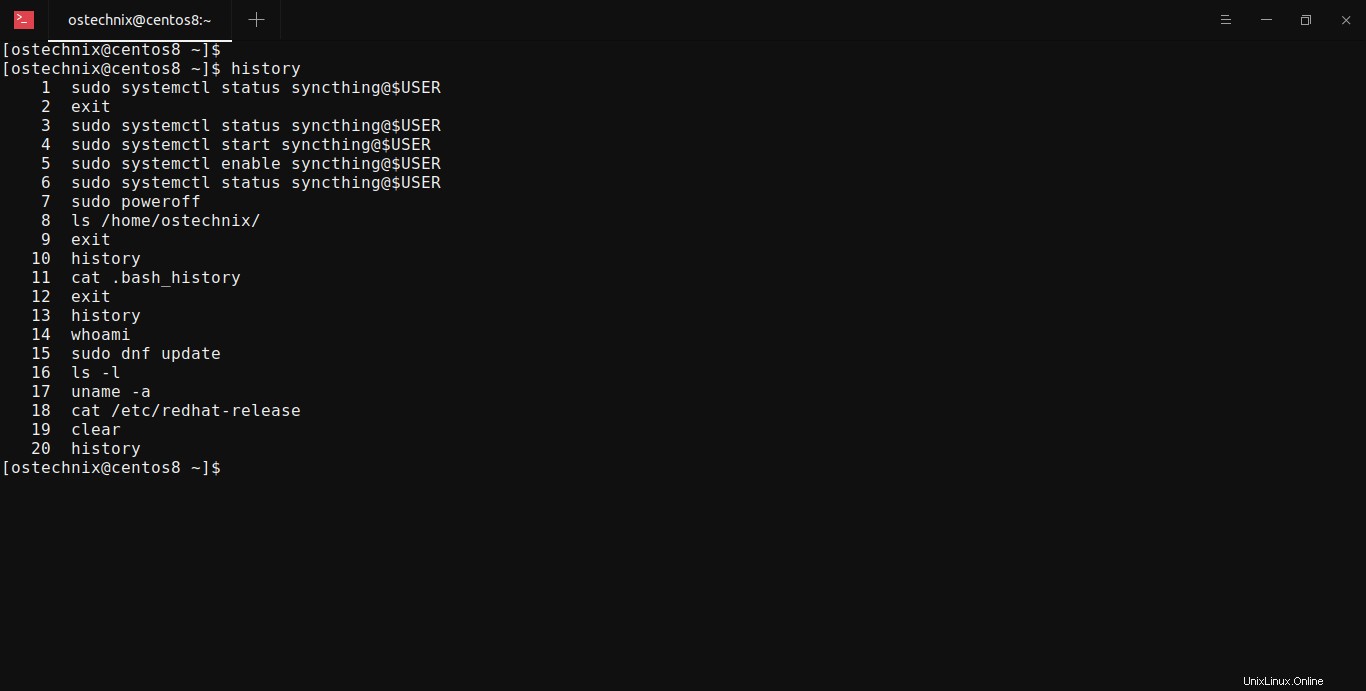
上記の出力にあるように、historyコマンドには以前に実行されたコマンドのリストが表示されますが、それらのコマンドがいつ実行されたかは表示されませんでした。
LinuxでBash履歴のタイムスタンプを有効にするには、 HISTTIMEFORMATを設定する必要があります 環境変数。この変数は、表示された各履歴エントリに関連付けられたタイムスタンプを出力するために使用されます。
次のコマンドを実行して、 HISTTIMEFORMATを設定します 環境変数:
$ export HISTTIMEFORMAT='%F %T '
ここで、%F オプションは、YYYY-MM-Dで日付を表示するために使用されます D(年-月-日付)形式。そして%T オプションは、HH:MM:SSの形式で時刻を表示するために使用されます (時-分-秒)形式。
次に、historyを実行します もう一度コマンドを実行すると、各コマンドの前にタイムスタンプが表示されます:
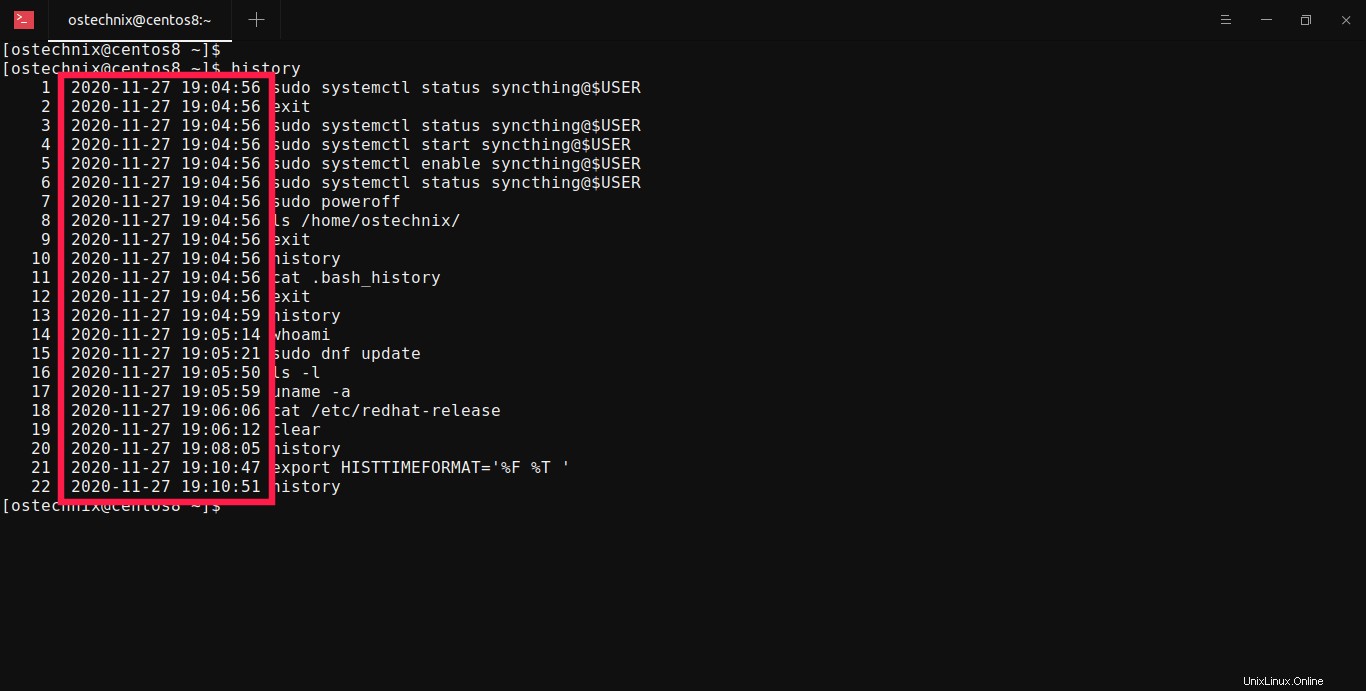
完全!これで、Linuxシステムで特定のコマンドがいつ実行されたかを簡単に見つけることができます。
最後の「N」コマンドのタイムスタンプを表示する場合(例:10) 、historyをパイプします tailへのコマンド出力 以下のようなコマンド:
$ history | tail -10
これは、新しいhistoryのタイムスタンプのみを設定することに注意してください HISTTIMEFORMATの後のエントリ セッションには環境変数が設定されています。
次のコマンドに示すように、日付形式を好みに合わせてカスタマイズすることもできます。
$ export HISTTIMEFORMAT='%d/%m/%y %T '
この環境変数は、履歴コマンドの日付と時刻を dd / mm / yearで示します。 フォーマット例: 27/11/20 19:11:55 。
HISTTIMEFORMATを作成するには システムの再起動後も環境変数が持続する場合は、~/.bashrcを編集します ファイル:
$ nano ~/.bashrc最後に次の行を追加します:
export HISTTIMEFORMAT='%F %T 'または、
export HISTTIMEFORMAT='%d/%m/%y %T '
CTRL+Oを押します ファイルを保存してCTRL+Xを押します 終了します。
次のコマンドを実行して、変更をすぐに有効にします。
$ source ~/.bashrc
これにより、現在のユーザーのタイムスタンプのみが表示されます。すべてのシステムユーザーに対してBash履歴のタイムスタンプを有効にするには、/etc/profileを編集します。 ファイル:
$ sudo nano /etc/profile次の行を追加します:
export HISTTIMEFORMAT='%F %T 'または、
export HISTTIMEFORMAT='%d/%m/%y %T 'ファイルを保存して閉じます。変更を有効にするには、次を実行します:
$ sudo source /etc/profile詳細については、manページを参照してください:
$ man bashLinuxのhistoryコマンドの出力に日付と時刻を表示することができました。すでに述べたように、コマンドがいつ実行されるかを確認したい場合は、上記のようにbashhistoryコマンドでタイムスタンプを有効にするだけです。
魚を使用していますか またはZsh シェル? historyでタイムスタンプを有効にする方法については、次のチュートリアルを確認してください コマンド:
- フィッシュシェルの履歴コマンドのタイムスタンプを有効にする
- LinuxのZshで履歴コマンドのタイムスタンプを有効にする
これがお役に立てば幸いです。
関連記事:
- Linuxでコマンドライン履歴をクリアする方法
- 行番号なしでBash履歴を表示する方法
- LinuxのBash履歴で重複するエントリを回避する方法
- Linuxでのコマンドまたはプロセスの実行時間を見つける